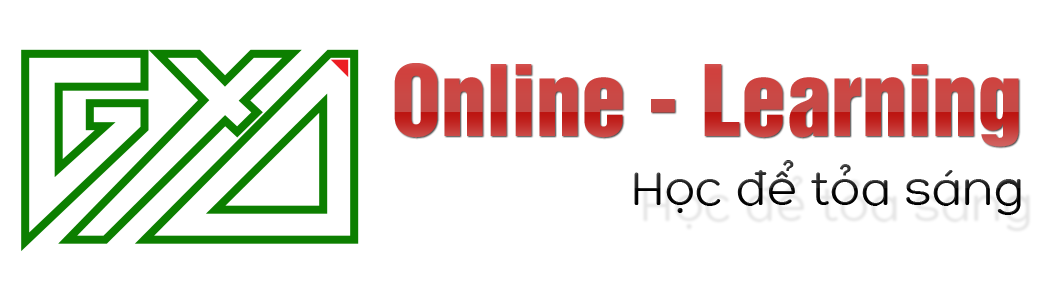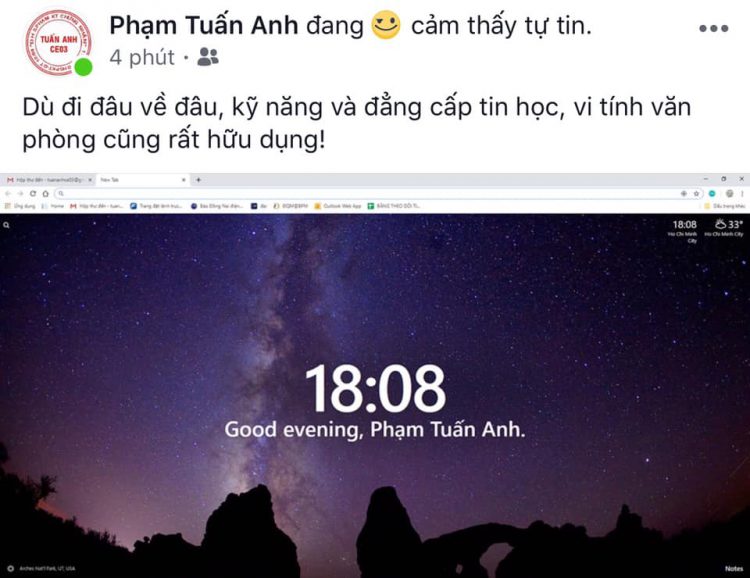Thiết lập thanh Taskbar để thuận tiện chuyển đổi giữa các cửa sổ phần mềm
Khi dùng máy tính làm việc có nhiều cửa sổ trên màn hình, việc trải các tab cửa sổ ra trên taskbar sẽ tiện hơn nhiều. Muốn chuyển qua cửa sổ này, cửa sổ kia chỉ việc kích vào nó là xong. Nhưng nhiều bạn chả biết, thao tác rà rờ nhìn ngứa mắt quá, chẳng chuyên nghiệp tý nào.
Các bạn thao tác cấu hình thanh Taskbar như trong ảnh nhé. Kiến thức tin học văn phòng cơ bản đấy, cái nhỏ này còn rà rờ thì sao làm những cái lớn hơn được. Thực hành luôn trên máy tính để nắm đi nhé.
1. Setting Taskbar như hướng dẫn trong hình
2. Mở lên mấy cửa sổ lên và kích chọn qua lại nó (hoặc ấn Alt+Tab để chuyển qua lại)

Thanh taskbar chứa các biểu tượng chương trình trong Windows

Đặt chế độ chỉ gộp Taskbar khi đầy các chương trình
Liên hệ Taskbar giống như các Tab dùng trên Chrome hay Cốc cốc, Firefox.
Bonus: Trong Windows 10, bạn có thể chuyển đổi qua các cửa sổ làm việc bằng tổ hợp phím Windows + Tab. Nếu đang dùng máy tính và mở nhiều cửa sổ chương trình cùng lúc, bạn hãy bấm thử ngay đi, sẽ thấy rất thú vị.